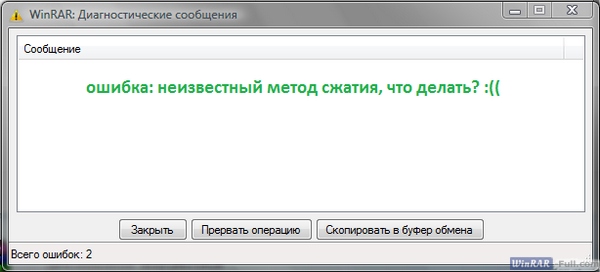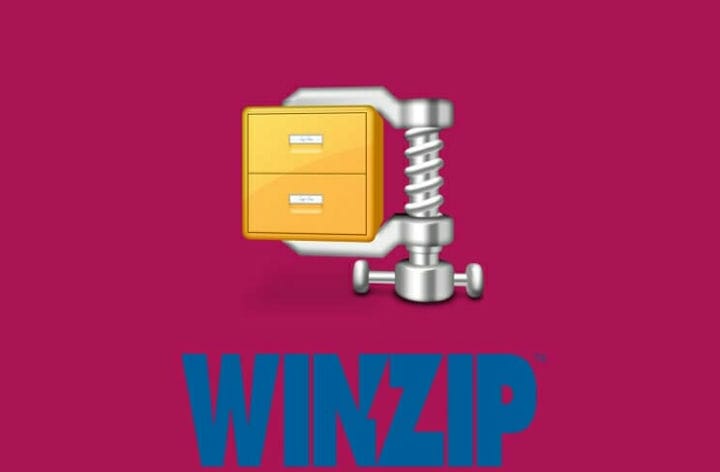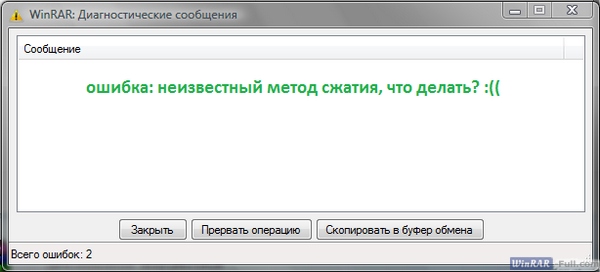При распаковке поврежденных архивов WinRAR не всегда правильно определяет причину сбоя в процессе разархивации. Диагностическое сообщение [нет файлов для извлечения] появляется даже тогда, когда файлы на самом деле присутствуют в архиве. Данная проблема решаема тремя способами.
Способ 1
Обновите WinRAR. Скачайте последнюю версию архиватора, установите поверх старой, и повторите попытку распаковать проблемный архив.
Способ 2
Попробуйте выполнить извлечение файлов через последнюю версию архиватора 7-ZIP. Из-за разницы в алгоритмах, в WinRAR получается открывать архивы, не работающие в 7-ZIP и наоборот. Поэтому, если не удается распаковать особо ценные файлы, стоит попробовать разные архиваторы.
Способ 3
Откройте проблемный архив и перетащите содержащиеся в нем файлы по одному на рабочий стол (к примеру). В половине случаев извлечение файлов по одному срабатывает для всего содержимого архива.
При распаковке поврежденных архивов WinRAR не всегда правильно определяет причину сбоя в процессе разархивации. Диагностическое сообщение [нет файлов для извлечения] появляется даже тогда, когда файлы на самом деле присутствуют в архиве. Данная проблема решаема тремя способами.
Способ 1
Обновите WinRAR. Скачайте последнюю версию архиватора, установите поверх старой, и повторите попытку распаковать проблемный архив.
Способ 2
Попробуйте выполнить извлечение файлов через последнюю версию архиватора 7-ZIP. Из-за разницы в алгоритмах, в WinRAR получается открывать архивы, не работающие в 7-ZIP и наоборот. Поэтому, если не удается распаковать особо ценные файлы, стоит попробовать разные архиваторы.
Способ 3
Откройте проблемный архив и перетащите содержащиеся в нем файлы по одному на рабочий стол (к примеру). В половине случаев извлечение файлов по одному срабатывает для всего содержимого архива.
Форум КриптоПро
»
Средства криптографической защиты информации
»
КриптоПро PDF
»
Не распаковываются архивы — вылезает ошибка «нет файлов для извлечения». Что делать?
|
rafaelkoz |
|
|
Статус: Новичок Группы: Участники Зарегистрирован: 19.11.2015(UTC) |
Недавно появилась такая проблема — архивы перестали распаковываться. Файл можно извлечь из архива, только перетаскивая мышкой, больше никак. Пишет «нет файлов для извлечения». А если архив большой, то выдаётся ошибка » файл повреждён или имеет неизвестный формат». Архиватор — WinRAR 3.70. Никаких программ не устанавливала последнее время, ничего не перенастраивала, раньше всё работало нормально. |
 |
WWW |
|
basid |
|
|
Статус: Активный участник Группы: Участники Зарегистрирован: 21.11.2010(UTC) Сказал(а) «Спасибо»: 6 раз |
Во-первых, тема совсем не для этого форума. |
 |
|
| Пользователи, просматривающие эту тему |
|
Guest |
Форум КриптоПро
»
Средства криптографической защиты информации
»
КриптоПро PDF
»
Не распаковываются архивы — вылезает ошибка «нет файлов для извлечения». Что делать?
Быстрый переход
Вы не можете создавать новые темы в этом форуме.
Вы не можете отвечать в этом форуме.
Вы не можете удалять Ваши сообщения в этом форуме.
Вы не можете редактировать Ваши сообщения в этом форуме.
Вы не можете создавать опросы в этом форуме.
Вы не можете голосовать в этом форуме.
I have multiple huge RAR files that are separated into 6 parts.Some parts are completely downloaded,some not just yet.When I try to extract the fully downloaded archives,I get this:
$ unrar e whatever.rar
...
whatever.rar is not RAR archive
No files to extract
BTW x and even t switches don’t work for me.The interesting fact is that the l switch can successfully list the contents:
$ unrar l whatever.rar
Archive: whatever.rar
Details: RAR 4, volume, recovery record, lock
Attributes Size Date Time Name
----------- --------- ---------- ----- ----
* ..A.... 2097555771 2015-02-23 11:07 whatever/1
* ..A.... 2097957006 2015-02-23 11:09 whatever/2
* ..A.... 2097895618 2015-02-23 11:09 whatever/3
----------- --------- ---------- ----- ----
4195852624 volume 3 2
I’ve tried that using Ark.It says:
Loading the archive ‘whatever.rar’ failed with the following error:
Failed to find all archive volumes
Can it be because of the fact that not of all the archives(i.e parts) has been downloaded yet?
Any help is much appreciated.
I have multiple huge RAR files that are separated into 6 parts.Some parts are completely downloaded,some not just yet.When I try to extract the fully downloaded archives,I get this:
$ unrar e whatever.rar
...
whatever.rar is not RAR archive
No files to extract
BTW x and even t switches don’t work for me.The interesting fact is that the l switch can successfully list the contents:
$ unrar l whatever.rar
Archive: whatever.rar
Details: RAR 4, volume, recovery record, lock
Attributes Size Date Time Name
----------- --------- ---------- ----- ----
* ..A.... 2097555771 2015-02-23 11:07 whatever/1
* ..A.... 2097957006 2015-02-23 11:09 whatever/2
* ..A.... 2097895618 2015-02-23 11:09 whatever/3
----------- --------- ---------- ----- ----
4195852624 volume 3 2
I’ve tried that using Ark.It says:
Loading the archive ‘whatever.rar’ failed with the following error:
Failed to find all archive volumes
Can it be because of the fact that not of all the archives(i.e parts) has been downloaded yet?
Any help is much appreciated.
Вы скачали архив с важными файлами, но WinRAR никак не хочет открывать его, выдавая ошибку «неизвестный метод сжатия, нет файлов для извлечения», что же делать? Не волнуйтесь, решить проблему просто, давайте разберем причины появления такой ошибки.
Причины возникновения ошибки «неизвестный метод сжатия»
Такая ошибка может возникнуть не только в WinRAR, но и в других архиваторах. Все дело в том, что архиватор во время открытия сжатого файла выявляет, каким методом он был заархивирован, эта информация ему нужна для правильной распаковки файлов, чтобы файлы не испортились во время этого процесса. Он должен знать алгоритм, с помощью которого была произведена архивация. Если этот алгоритм (или метод сжатия) не известен архиватору, то он не понимает, каким образом распаковать архив. Но почему такой продвинутый архиватор как WinRAR (или любой другой) может не знать о методе сжатия конкретного архива?
Причина 1
Если архив создавался в более поздней версии архиватора, чем установлена на вашем компьютере, в нем могли присутствовать усовершенствованные алгоритмы компрессии файлов, которых не было в ранних версиях программы.
Причина 2
Во время скачивания архива (или его сохранения на жесткий диск) произошел сбой, и он записался в память вашего компьютера с ошибкой.
Как решить проблему
Удалите текущую версию архиватора с компьютера и скачайте последнюю версию WinRAR (или его аналог). После этого попробуйте открыть архив. Получилось?
Если не помогло, попробуйте заново скачать проблемный архив (или скопировать его с предыдущего местоположения) и сохранить на свой компьютер. Желательно выбрать другой жесткий диск для его сохранения (если у вас их несколько) или внешний носитель, например, флэшку.
После этого ошибка должна исчезнуть, проверьте, теперь архив открывается?
Также его открытию может мешать антивирус, установленный на вашем компьютере. Он может помечать файлы внутри архива как подозрительные и не давать его открыть. Вы можете не видеть, что это делает именно антивирус и будете думать, что дело в архиваторе. Такое иногда бывает во время установки игр на компьютер, скачанных с торрента. Если вы уверены в файлах, которые хотите извлечь, временно отключите антивирус и попробуйте открыть архив снова.
Последнее обновление Ноя 12, 2021
- WinRar – широко используемый инструмент для сжатия больших файлов, и получение ошибок при его использовании может очень раздражать.
- Многие пользователи жалуются на получение ошибки «Архив не найден» при попытке распаковать файлы RAR.
- Если вы хотите получить больше советов и другие подробные статьи, обязательно загляните в наш раздел File Opener.
- Не забудьте добавить в закладки наш Центр программного обеспечения для получения дополнительных руководств и статей.
Чтобы исправить различные проблемы с ПК, мы рекомендуем DriverFix: это программное обеспечение будет поддерживать ваши драйверы в рабочем состоянии, тем самым защищая вас от распространенных компьютерных ошибок и сбоев оборудования. Проверьте все свои драйверы сейчас за 3 простых шага:
- Загрузите DriverFix (проверенный файл для загрузки).
- Нажмите «Начать сканирование», чтобы найти все проблемные драйверы.
- Нажмите «Обновить драйверы», чтобы получить новые версии и избежать сбоев в работе системы.
- DriverFix в этом месяце скачали 501 404 читателя.
Использование WinRAR довольно распространено для уменьшения размера больших вложений и даже для экономии места на компьютере.
Однако пользователи сообщают о появлении странного сообщения об ошибке: «Архивы не найдены» или «Не представляется допустимым архивом» при попытке извлечь файлы через WinRAR.
Это одни из наиболее распространенных сообщений об ошибках, обнаруживаемых при извлечении WinRAR.
Это сообщение могло быть вызвано несколькими причинами, такими как наличие вирусов на вашем устройстве, незавершенный процесс загрузки или использование ненадежных сторонних инструментов для сжатия файлов.
Не волнуйтесь, мы поможем вам во всех случаях. В этой статье мы более подробно рассмотрим, что вам нужно сделать, чтобы исправить ошибку и безопасно извлечь файлы.
Как исправить ошибку “Архивы не найдены” в WinRAR?
1 Используйте специальное программное обеспечение
Ошибка « Архивы не найдены» обычно появляется, если первоначальное сжатие файлов было повреждено или если на вашем устройстве есть вирусы, которые могли изменить файловую структуру файла RAR.
Существует несколько инструментов, которые вы можете использовать для сжатия больших файлов, но во избежание ошибок такого рода мы рекомендуем вам использовать надежный инструмент, например WinZip.
Этот удивительный инструмент позволяет вам быстро сжимать, управлять и делиться всеми вашими файлами без ущерба для их качества.
Совместное использование, редактирование, добавление водяных знаков или перемещение файлов, хранящихся на вашем ПК или в облачной службе, – это другие полезные функции, к которым у вас будет доступ после установки этого программного обеспечения.
Если вас беспокоит конфиденциальность сжатых файлов, у нас есть хорошие новости.
WinZip использует алгоритм защиты, аналогичный тому, который используется для защиты банка. Ваши файлы останутся конфиденциальными на протяжении всего процесса.
Использовать это программное обеспечение очень просто, все, что вам нужно сделать, это загрузить его и обязательно запустить установочный пакет на вашем устройстве. После этого вы можете выбрать файлы или папки, которые необходимо сжать.
Давайте посмотрим на некоторые из его ключевых особенностей:
- Особенности разделителя файлов.
- Восстановить поврежденный ZIP-файл.
- Опция извлечения нескольких файлов.
- Особенности сжатия.
- Функция защиты паролем.
- Варианты резервного копирования и обмена данными.
- Поддерживает несколько форматов сжатия: Zip, Zipx, RAR, 7z, TAR, GZIP, VHD, XZ и другие.
2 Используйте восстановление WinRAR
- Запустите WinRAR, а затем выберите место, где будет сохранен поврежденный файл.
- Затем щелкните поврежденный файл архива (файл RAR или ZIP).
- Нажмите кнопку «Восстановить» в инструменте и выберите архиватор для восстановления в раскрывающемся списке.
- Выберите место, в котором вы хотите сохранить новый архив после восстановления файла.
- Затем нажмите ОК, чтобы сохранить настройки.
- После завершения процесса восстановления перейдите в папку, выбранную в качестве места для нового архива, и получите доступ к восстановленному файлу.
3 Используйте контекстное меню
- Запустите WinRAR.
- Щелкните поврежденный архив правой кнопкой мыши.
- Нажмите на извлечение файлов в появившемся контекстном меню.
- Перейдите в меню Путь извлечения и параметры.
- Затем выберите папку для сохранения распакованных архивов.
- Установите флажок, указывающий, что поврежденные файлы следует хранить в разделе «Разное».
- Щелкните OK, чтобы начать процесс извлечения.
Примечание. Хотя в некоторых случаях этот метод работает хорошо, рекомендуется попробовать все альтернативные методы, перечисленные выше, прежде чем прибегать к этому методу для восстановления заархивированных файлов.
4 Откройте файл в проводнике.
- Щелкните поврежденный ZIP-файл.
- Выберите «Свойства» на вкладке «Главная» и откройте ее.
- Установите флажок ” Открыть с помощью проводника” на вкладке “Общие”
- Затем внизу разблокируйте параметр «Безопасность» и нажмите «ОК».
- Перейдите в раздел «Извлечь» на вкладке «Просмотр» выбранного файла и нажмите «Извлечь все».
Это все. Вы можете легко исправить ошибку «Архив не найден» с помощью специального безошибочного инструмента, такого как WinZip, или используя одну из других альтернатив, которые мы описали в этой статье.
Мы надеемся, что одно из наших предложений помогло вам устранить ошибку, и если у вас есть дополнительные комментарии или предложения, сообщите нам об этом в разделе комментариев ниже.
Источник записи: windowsreport.com
откуда ни с качаю эту прогу — везде такой архив.
там сбоку написано:
«Файл скачен с сайта: Nemo-Crack.ru
Каждый архив содержит минимум 5% для восстановления!
Подробней о информации для восстановления:
Формат RAR может содержать специальные данные, в которых записана информация для восстановления файла.
Благодаря этому архив может быть восстановлен даже в случае физического повреждения носителя (например, царапины на CD/DVD, сбой флоппи-диска и пр.) . К слову сказать, ZIP-формат не содержит такой технологии.
Для добавления информации для восстановления необходимо следать следующие шаги:
* В графическом интерфейсе WinRAR, при создании нового архива активируйте опцию «Добавить информацию для восстановления» («Put Recovery Record») в закладке «Общие» («General»), меню «Параметры архивации» («Archiving Options»).
Другой способ включить опцию состоит в указании соответствующей настройки в профиле WinRAR. В этом случае информация для восстановления файла будет автоматически записываться при создании или модификации каждого архива.
* Для добавления «Информации для восстановления» в режиме командной строки вы можете воспользоваться параметром -rr[N], введенным вместе с любой командой создания или модификации архива. Например:
WinRAR a -rr newarc *.txt
WinRAR d -rr4 newarc dummy.txt
WinRAR rr oldarc
Информация для восстановления файлов может содержать до 524,288 секторов»
если просто выбрать «восстановить архив» всё равно его эта копия остаётся не рабочей

Сегодняшняя заметка будет посвящена проблемным архивам, главным образом формату ZIP (как одному из самых популярных форматов для сжатия…).
Вообще, если вы нередко работаете с архивами, то уже наверняка сталкивались с ошибками, при их извлечении (или попытке просмотра). Хорошо, если в архиве были файлы, которые без труда можно загрузить с другого сервера, а если там был бэкап с личными документами (и его второй копии больше нет)?… 👀
Вот именно из второго случая и буду исходить в этой заметке. Приведу несколько рекомендаций, которые иногда могут выручить и всё-таки открыть «проблемный» ZIP-файл. 👌
*
Примечание: файлы и документы, сжатые в ZIP-«папку», обладают рядом преимуществ — они меньше занимают места, их быстрее можно передать с одного устройства на другое, в т.ч. по сети (да и в целом, куда удобнее иметь дело с одним ZIP-файлом, чем со множеством мелких…).
*
Содержание статьи
- 1 Что можно сделать с проблемным ZIP-архивом
- 1.1 Первое
- 1.2 Второе
- 1.3 Третье
- 1.4 Четвертое
- 1.5 Пятое
- 1.6 👉 Как защитить себя от повреждения архивов в будущем
→ Задать вопрос | дополнить
Что можно сделать с проблемным ZIP-архивом
Первое
Для начала следует сказать, что архивы ZIP могут быть сжаты с использованием разных алгоритмов (и разными программами). Я уж не говорю о «новом» продвинутом формате ZIPX… (который многие путают с тем же ZIP…)
И в ряде случаев (по этим причинам) определенные архиваторы не способны открывать некоторые ZIP-файлы!
Какой выход: попробуйте установить программу WinZIP (ссылочка на офиц. сайт). Эта программа поддерживает практически «всё», что связано с ZIP-форматом. 👌
После ее установки нажмите правой кнопкой по архиву и выберите функцию извлечь. См. мой пример ниже. 👇
Извлечь в текущую папку — WinZIP
Разумеется, не лишним будет попробовать разархивировать файлы из проблемного ZIP-файла и др. программами: WinRAR, Total Commander и пр.
*
Второе
У архиватора WinRAR есть спец. режим извлечения, при котором архиватор попробует «проигнорировать» ряд ошибок (своего рода «восстановление»).
Как этом режим запустить: открыть архив в WinRAR (не закрывайте окно, даже если появится ошибка). Далее нажать сочетание «левый ALT+R», выбрать формат архива, указать папку для извлечения и нажать OK. Пример ниже. 👇
Архив открыт в WinRAR
*
Третье
Если вышеприведенные советы с архиваторами не помогли — рекомендую воспользоваться утилитой Recovery Toolbox for ZIP (о компании Recovery Toolbox).
Она предназначена для восстановления файлов из поврежденных архивов (даже тех, с которыми отказываются работать WinZIP / WinRAR и др. архиваторы).
*
👉 Как ей пользоваться:
- скачать последнюю версию Recovery Toolbox for ZIP по ссылке: https://zip.recoverytoolbox.com/ru/;
- установить программу на ПК (с ОС Windows);
- запустить программу и выбрать архив ZIP-формата для обработки (см. скрин ниже 👇);
- нажать на кнопку анализа;
- дождаться окончания анализа и просмотреть восстановленные файлы;
- распаковать восстановленные документы и сохранить их на диск.
Recovery Toolbox for ZIP — скриншот работы программы
Примечание: все опции, кроме последней, доступны в режиме демо-версии. Пользователи могут делать все, что угодно, кроме сохранения восстановленных данных на диск. Логично, что это требует оплаты и регистрации Recovery Toolbox for ZIP.
После регистрации программу можно использовать без ограничений (для работы с десятками архивов). Доступ к интернету для ее работы — не требуется.
Recovery Toolbox for ZIP — восстановление файлов
*
Четвертое
В рамках текущей заметки не могу не отметить один момент с которым часто сталкиваюсь сам — встроенный защитник иногда «обезвреживает» архив (или вовсе его удаляет с диска) с целью недопущения заражения ПК вирусами. Кстати, это могут делать и сторонние антивирусы…
*
👉 Т.е. в ряде случаев архив портит антивирус (иногда даже в том случае, когда он не несет никакой угрозы!).
*
Совет: попробуйте проверить журнал защитника — для этого достаточно нажать на Win+i, и перейти в раздел «Обновление и безопасность / Безопасность Windows / Защита от вирусов и угроз / журнал» (👇).
Если в журнале будет отображаться строка, в которой значится что «такая-то угроза обезврежена…» — попробуйте восстановить файл (отменить это действие).
Журнал угроз защитника в ОС Windows 10
Кроме этого, также порекомендую открыть свойства папки с документами (если проблемный архив хранился там) и посмотреть нет ли у нее копий (некоторые версии Windows такие копии делают по умолчанию!).
Мой компьютер — открываем свойства документов
Разумеется, если копия системной папки есть — ее можно восстановить…
Предыдущие версии файлов
*
Пятое
Если у вас когда-то была нормальная копия не открывающегося ZIP-архива где-нибудь на жестком диске или флешке (но вы ее удалили) — имейте ввиду, что есть шанс, что тот «старый» файл возможно удастся восстановить с помощью спец. утилит (прим.: т.е. мы будем пытаться не открыть проблемный ZIP; а найти «старую» копию архива, на тот момент, когда все работало).
О том, как это всё можно сделать — рассказано в одной моей прошлой заметке (ссылочка на нее ниже). Рекомендую попробовать! 👌
👉 В помощь!
Как восстановить фото, файлы, документы с жесткого диска, MicroSD карты памяти или USB-флешки
Найденные файлы, которые можно восстановить // утилита R.Saver
*
👉 Как защитить себя от повреждения архивов в будущем
Довольно интересный вопрос…
Для начала следует сказать, что есть довольно много причин, которые могут привести к порче ZIP-файлов (да и не только их, кстати):
- сбои при загрузке файлов: тут можно посоветовать просто перезагрузить файл или скачать его с другого источника;
- вирусное заражение: здесь самый очевидный совет — использование современного антивируса + регулярное создание бэкапов (кстати, при заражении некоторыми видами вирусов — архивы вовсе уже нельзя извлечь — вирус их портит окончательно);
- ошибки программ при запаковке файлов: после того, как вы создали архив с файлами — проверьте, можно ли открыть его… В WinRAR для этого есть спец. функция тестирования архива;
WinRAR — ошибок не обнаружено!
- сбои в электропитании: если в процессе создания архива (до его проверки ☝) отключилось электричество — пересоздайте архив заново. Весьма неплохим выходом может стать покупка UPS (источник бесперебойного питания).
*
В общем-то, соблюдение этих нехитрых правил, конечно, не дает 100% гарантии, но риски снижает значительно. Кстати, я бы в этом плане еще порекомендовал сделать копию документов на облачный диск (это и удобно — можно получить доступ с любого устройства; и довольно надежно).
*
Если вы смогли спасти данные др. способом — поделитесь в комментариях!
Успехов!
👋


Полезный софт:
-
- Видео-Монтаж
Отличное ПО для создания своих первых видеороликов (все действия идут по шагам!).
Видео сделает даже новичок!
-
- Ускоритель компьютера
Программа для очистки Windows от «мусора» (удаляет временные файлы, ускоряет систему, оптимизирует реестр).
Содержание
- Ошибка в WinRAR: неизвестный метод сжатия
- Причины возникновения ошибки «неизвестный метод сжатия»
- Причина 1
- Причина 2
- Как решить проблему
- Архив ZIP не извлекается, ошибка. Можно ли хоть как-то спасти файлы из него.
- Что можно сделать с проблемным ZIP-архивом
- Первое
- Второе
- Третье
- Четвертое
- Пятое
- 👉 Как защитить себя от повреждения архивов в будущем
- Не распаковываются архивы — вылезает ошибка «нет файлов для извлечения». Что делать?
- Не распаковываются архивы — вылезает ошибка «нет файлов для извлечения». Что делать?
- Ошибка Архив повреждён. Распаковка поврежденных архивов.
- Ошибка! Архив повреждён или имеет неизвестный формат.
- Восстановление и распаковка поврежденных архивов
Ошибка в WinRAR: неизвестный метод сжатия
Вы скачали архив с важными файлами, но WinRAR никак не хочет открывать его, выдавая ошибку «неизвестный метод сжатия, нет файлов для извлечения», что же делать? Не волнуйтесь, решить проблему просто, давайте разберем причины появления такой ошибки.
Причины возникновения ошибки «неизвестный метод сжатия»
Такая ошибка может возникнуть не только в WinRAR, но и в других архиваторах. Все дело в том, что архиватор во время открытия сжатого файла выявляет, каким методом он был заархивирован, эта информация ему нужна для правильной распаковки файлов, чтобы файлы не испортились во время этого процесса. Он должен знать алгоритм, с помощью которого была произведена архивация. Если этот алгоритм (или метод сжатия) не известен архиватору, то он не понимает, каким образом распаковать архив. Но почему такой продвинутый архиватор как WinRAR (или любой другой) может не знать о методе сжатия конкретного архива?
Причина 1
Если архив создавался в более поздней версии архиватора, чем установлена на вашем компьютере, в нем могли присутствовать усовершенствованные алгоритмы компрессии файлов, которых не было в ранних версиях программы.
Причина 2
Во время скачивания архива (или его сохранения на жесткий диск) произошел сбой, и он записался в память вашего компьютера с ошибкой.
Как решить проблему
Удалите текущую версию архиватора с компьютера и скачайте последнюю версию WinRAR (или его аналог). После этого попробуйте открыть архив. Получилось?
Если не помогло, попробуйте заново скачать проблемный архив (или скопировать его с предыдущего местоположения) и сохранить на свой компьютер. Желательно выбрать другой жесткий диск для его сохранения (если у вас их несколько) или внешний носитель, например, флэшку.
После этого ошибка должна исчезнуть, проверьте, теперь архив открывается?
Также его открытию может мешать антивирус, установленный на вашем компьютере. Он может помечать файлы внутри архива как подозрительные и не давать его открыть. Вы можете не видеть, что это делает именно антивирус и будете думать, что дело в архиваторе. Такое иногда бывает во время установки игр на компьютер, скачанных с торрента. Если вы уверены в файлах, которые хотите извлечь, временно отключите антивирус и попробуйте открыть архив снова.
Источник
Архив ZIP не извлекается, ошибка. Можно ли хоть как-то спасти файлы из него.

Сегодняшняя заметка будет посвящена проблемным архивам, главным образом формату ZIP (как одному из самых популярных форматов для сжатия. ).
Вообще, если вы нередко работаете с архивами, то уже наверняка сталкивались с ошибками, при их извлечении (или попытке просмотра). Хорошо, если в архиве были файлы, которые без труда можно загрузить с другого сервера, а если там был бэкап с личными документами (и его второй копии больше нет). 👀
Вот именно из второго случая и буду исходить в этой заметке. Приведу несколько рекомендаций, которые иногда могут выручить и всё-таки открыть «проблемный» ZIP-файл. 👌
Примечание: файлы и документы, сжатые в ZIP-«папку», обладают рядом преимуществ — они меньше занимают места, их быстрее можно передать с одного устройства на другое, в т.ч. по сети (да и в целом, куда удобнее иметь дело с одним ZIP-файлом, чем со множеством мелких. ).
Что можно сделать с проблемным ZIP-архивом
Первое
Для начала следует сказать, что архивы ZIP могут быть сжаты с использованием разных алгоритмов (и разными программами). Я уж не говорю о «новом» продвинутом формате ZIPX. (который многие путают с тем же ZIP. )
И в ряде случаев (по этим причинам) определенные архиваторы не способны открывать некоторые ZIP-файлы!
Какой выход : попробуйте установить программу WinZIP (ссылочка на офиц. сайт). Эта программа поддерживает практически «всё», что связано с ZIP-форматом. 👌
После ее установки нажмите правой кнопкой по архиву и выберите функцию извлечь . См. мой пример ниже. 👇
Извлечь в текущую папку — WinZIP
Разумеется, не лишним будет попробовать разархивировать файлы из проблемного ZIP-файла и др. программами: WinRAR, Total Commander и пр.
Второе
У архиватора WinRAR есть спец. режим извлечения, при котором архиватор попробует «проигнорировать» ряд ошибок (своего рода «восстановление»).
Как этом режим запустить : открыть архив в WinRAR (не закрывайте окно, даже если появится ошибка). Далее нажать сочетание «левый ALT+R» , выбрать формат архива, указать папку для извлечения и нажать OK. Пример ниже. 👇
Архив открыт в WinRAR
Третье
Если вышеприведенные советы с архиваторами не помогли — рекомендую воспользоваться утилитой Recovery Toolbox for ZIP (о компании Recovery Toolbox).
Она предназначена для восстановления файлов из поврежденных архивов (даже тех, с которыми отказываются работать WinZIP / WinRAR и др. архиваторы).
👉 Как ей пользоваться:
- скачать последнюю версию Recovery Toolbox for ZIP по ссылке: https://zip.recoverytoolbox.com/ru/;
- установить программу на ПК (с ОС Windows);
- запустить программу и выбрать архив ZIP-формата для обработки (см. скрин ниже 👇);
- нажать на кнопку анализа;
- дождаться окончания анализа и просмотреть восстановленные файлы;
- распаковать восстановленные документы и сохранить их на диск.
Recovery Toolbox for ZIP — скриншот работы программы
Примечание : все опции, кроме последней, доступны в режиме демо-версии . Пользователи могут делать все, что угодно, кроме сохранения восстановленных данных на диск. Логично, что это требует оплаты и регистрации Recovery Toolbox for ZIP .
После регистрации программу можно использовать без ограничений (для работы с десятками архивов). Доступ к интернету для ее работы — не требуется.
Recovery Toolbox for ZIP — восстановление файлов
Четвертое
В рамках текущей заметки не могу не отметить один момент с которым часто сталкиваюсь сам — встроенный защитник иногда «обезвреживает» архив (или вовсе его удаляет с диска) с целью недопущения заражения ПК вирусами. Кстати, это могут делать и сторонние антивирусы.
👉 Т.е. в ряде случаев архив портит антивирус (иногда даже в том случае, когда он не несет никакой угрозы!).
Совет : попробуйте проверить журнал защитника — для этого достаточно нажать на Win+i, и перейти в раздел «Обновление и безопасность / Безопасность Windows / Защита от вирусов и угроз / журнал» (👇).
Если в журнале будет отображаться строка, в которой значится что «такая-то угроза обезврежена. « — попробуйте восстановить файл (отменить это действие).
Журнал угроз защитника в ОС Windows 10
Кроме этого, также порекомендую открыть свойства папки с документами (если проблемный архив хранился там) и посмотреть нет ли у нее копий (некоторые версии Windows такие копии делают по умолчанию!).
Мой компьютер — открываем свойства документов
Разумеется, если копия системной папки есть — ее можно восстановить.
Предыдущие версии файлов
Пятое
Если у вас когда-то была нормальная копия не открывающегося ZIP-архива где-нибудь на жестком диске или флешке (но вы ее удалили) — имейте ввиду, что есть шанс, что тот «старый» файл возможно удастся восстановить с помощью спец. утилит ( прим. : т.е. мы будем пытаться не открыть проблемный ZIP; а найти «старую» копию архива, на тот момент, когда все работало).
О том, как это всё можно сделать — рассказано в одной моей прошлой заметке (ссылочка на нее ниже). Рекомендую попробовать! 👌
Найденные файлы, которые можно восстановить // утилита R.Saver
👉 Как защитить себя от повреждения архивов в будущем
Для начала следует сказать, что есть довольно много причин, которые могут привести к порче ZIP-файлов (да и не только их, кстати):
- сбои при загрузке файлов : тут можно посоветовать просто перезагрузить файл или скачать его с другого источника;
- вирусное заражение : здесь самый очевидный совет — использование современного антивируса + регулярное создание бэкапов (кстати, при заражении некоторыми видами вирусов — архивы вовсе уже нельзя извлечь — вирус их портит окончательно) ;
- ошибки программ при запаковке файлов : после того, как вы создали архив с файлами — проверьте, можно ли открыть его. В WinRAR для этого есть спец. функция тестирования архива;
WinRAR — ошибок не обнаружено!
В общем-то, соблюдение этих нехитрых правил, конечно, не дает 100% гарантии, но риски снижает значительно. Кстати, я бы в этом плане еще порекомендовал сделать копию документов на облачный диск (это и удобно — можно получить доступ с любого устройства; и довольно надежно).
Если вы смогли спасти данные др. способом — поделитесь в комментариях!
Источник
Не распаковываются архивы — вылезает ошибка «нет файлов для извлечения». Что делать?
Опции темы
Не распаковываются архивы — вылезает ошибка «нет файлов для извлечения». Что делать?
Недавно появилась такая проблема — архивы перестали распаковываться. Файл можно извлечь из архива, только перетаскивая мышкой, больше никак. Пишет «нет файлов для извлечения». А если архив большой, то выдаётся ошибка » файл повреждён или имеет неизвестный формат». Архиватор — WinRAR 3.70. Никаких программ не устанавливала последнее время, ничего не перенастраивала, раньше всё работало нормально.
Не распаковываются ВООБЩЕ никакие архивы — ни свои, ни скаченные, ни те, что на другом компе нормально распаковываются.
Надоело быть жертвой? Стань профи по информационной безопасности, получай самую свежую информацию об угрозах и средствах защиты от ведущего российского аналитического центра Anti-Malware.ru:
А переустановить архиватор не пробовали?
ИМХО, на винрар свет клином не сошелся. В среде архиваторов есть ещё 7-zip, peazip и т.д.
На крайний случай можно попользовать far manager, архивы распаковывать он умеет 
Заметьте, всё из перечисленного бесплатно и функционально. Выглядит только не по-винраровски
А если уж привыкли к винрару с его интерфейсом — пробуйте переустановить программу.
А все привыкли именно к стопке книг, перетянутой ремнём. А ведь 7zip и правда превосходит WinRAR по многим параметрам, и при этом совершенно бесплатный.
При этом ещё и кроссплатформенный, что, например, важно для меня 
А вот с винраром, меня как-то «напрягает» факт, что софт от Марка (конкретно — autoruns) за столько лет так и не «признал» поделие Рошаля.
P.S. Евгений! Если вдруг посещаете наш форум, просвятите пожалуйста, чем винрар не приглянулся Руссиновичу? Ведь классная программа, в своём роде, ИМХО.
У вас версия очень древняя. Обновить не пробовали?
Недавно появилась такая проблема — архивы перестали распаковываться. Файл можно извлечь из архива, только перетаскивая мышкой, больше никак. Пишет «нет файлов для извлечения». А если архив большой, то выдаётся ошибка » файл повреждён или имеет неизвестный формат». Архиватор — WinRAR 3.70. Никаких программ не устанавливала последнее время, ничего не перенастраивала, раньше всё работало нормально.
Не распаковываются ВООБЩЕ никакие архивы — ни свои, ни скаченные, ни те, что на другом компе нормально распаковываются.
Источник
Ошибка Архив повреждён. Распаковка поврежденных архивов.
Те, кто часто работают с файлами архива знают, иногда архивные файлы невозможно бывает извлечь. Чаще всего это происходит из-за того, что архив повреждён.
В этой записи я расскажу вам почему это происходит и как распаковать поврежденный архив.
Ошибка! Архив повреждён или имеет неизвестный формат.
Чаще всего архив повреждается при обрыве связи (например, если он скачивался с какого нибудь сайта по интернету), при воздействии компьютерного вируса либо других причин. При попытке извлечь поврежденный архив появляется окно с предупреждением: «Ошибка! Архив повреждён или имеет неизвестный формат.» 
Восстановление и распаковка поврежденных архивов
Для начала надо установить архиватор. Воспользуемся архиватором WinRAR. О нём я писал в статье Лучшие бесплатные архиваторы для Windows.
WinRAR умеет и восстанавливать поврежденные архивы и также распаковывать их. Для восстановления:
- Запустите архиватор и выделите в проводнике нужный файл архива.
- Нажмите на кнопку Исправить.
- Выберите папку для записи восстановленного архива и тип восстанавливаемого архива. Это либо RAR либо ZIP.
Успешность восстановления зависит от того, добавлена ли была информация для восстановления архива при его создании.
У WinRAR есть одна полезная функция, которая при архивировании файлов, позволяет добавить в архив информацию для восстановления архива, в случаях когда он будет повреждён. Если архив был создан с использованием данной функции, то вероятность полного восстановления поврежденного архива в разы повышается. Но, использование данной фнукции увеличивает размер самого файла архива. Этой функцией рекомендуется воспользоваться при архивации важных данных, если размер файла не важен.
После окончания процесса восстановления, длительность которого зависит от размера файла архива, в указанной папке будет создан файл, в названии которого будет добавлено слово rebuilt.
Если восстановить повреждённый архив не получилось перейдём к его извлечению. Для распаковки поврежденного архива:
- Кликните правой кнопкой мыши по поврежденному архиву и из контекстного меню выберите пункт Извлечь файлы .
- Установите галочку в чекбоксе Не удалять файлы, извлеченные с ошибками .
В предыдущих версиях WinRAR данный чекбокс назывался как Оставить на диске поврежденные файлы . Возможно дело не в версиях самой программы, а в разном переводе данного пункта.
При таком извлечении, архив полностью распакуется, но возможно не все файлы в нём удастся открыть. Возможно некоторые файлы будут повреждены, но большинство из них (а может даже и все) будут доступны для дальнейшего использования.
Итоги:
Надеюсь данный материал будет полезен нашим читателям, у которых возникли проблемы с поврежденными архивами. Напоследок, порекомендую также воспользоваться программой 7-ZIP, о которой тоже писал. Иногда архивы, которые не получается распаковать другими программами, 7-ZIP щёлкает в два счёта. На этом все на сегодня. Здоровых архивов вам.
Источник

Сегодняшняя заметка будет посвящена проблемным архивам, главным образом формату ZIP (как одному из самых популярных форматов для сжатия…).
Вообще, если вы нередко работаете с архивами, то уже наверняка сталкивались с ошибками, при их извлечении (или попытке просмотра). Хорошо, если в архиве были файлы, которые без труда можно загрузить с другого сервера, а если там был бэкап с личными документами (и его второй копии больше нет)?… 👀
Вот именно из второго случая и буду исходить в этой заметке. Приведу несколько рекомендаций, которые иногда могут выручить и всё-таки открыть «проблемный» ZIP-файл. 👌
*
Примечание: файлы и документы, сжатые в ZIP-«папку», обладают рядом преимуществ — они меньше занимают места, их быстрее можно передать с одного устройства на другое, в т.ч. по сети (да и в целом, куда удобнее иметь дело с одним ZIP-файлом, чем со множеством мелких…).
*
Содержание статьи
- 1 Что можно сделать с проблемным ZIP-архивом
- 1.1 Первое
- 1.2 Второе
- 1.3 Третье
- 1.4 Четвертое
- 1.5 Пятое
- 1.6 👉 Как защитить себя от повреждения архивов в будущем
→ Задать вопрос | дополнить
Что можно сделать с проблемным ZIP-архивом
Первое
Для начала следует сказать, что архивы ZIP могут быть сжаты с использованием разных алгоритмов (и разными программами). Я уж не говорю о «новом» продвинутом формате ZIPX… (который многие путают с тем же ZIP…)
И в ряде случаев (по этим причинам) определенные архиваторы не способны открывать некоторые ZIP-файлы!
Какой выход: попробуйте установить программу WinZIP (ссылочка на офиц. сайт). Эта программа поддерживает практически «всё», что связано с ZIP-форматом. 👌
После ее установки нажмите правой кнопкой по архиву и выберите функцию извлечь. См. мой пример ниже. 👇
Извлечь в текущую папку — WinZIP
Разумеется, не лишним будет попробовать разархивировать файлы из проблемного ZIP-файла и др. программами: WinRAR, Total Commander и пр.
*
Второе
У архиватора WinRAR есть спец. режим извлечения, при котором архиватор попробует «проигнорировать» ряд ошибок (своего рода «восстановление»).
Как этом режим запустить: открыть архив в WinRAR (не закрывайте окно, даже если появится ошибка). Далее нажать сочетание «левый ALT+R», выбрать формат архива, указать папку для извлечения и нажать OK. Пример ниже. 👇
Архив открыт в WinRAR
*
Третье
Если вышеприведенные советы с архиваторами не помогли — рекомендую воспользоваться утилитой Recovery Toolbox for ZIP (о компании Recovery Toolbox).
Она предназначена для восстановления файлов из поврежденных архивов (даже тех, с которыми отказываются работать WinZIP / WinRAR и др. архиваторы).
*
👉 Как ей пользоваться:
- скачать последнюю версию Recovery Toolbox for ZIP по ссылке: https://zip.recoverytoolbox.com/ru/;
- установить программу на ПК (с ОС Windows);
- запустить программу и выбрать архив ZIP-формата для обработки (см. скрин ниже 👇);
- нажать на кнопку анализа;
- дождаться окончания анализа и просмотреть восстановленные файлы;
- распаковать восстановленные документы и сохранить их на диск.
Recovery Toolbox for ZIP — скриншот работы программы
Примечание: все опции, кроме последней, доступны в режиме демо-версии. Пользователи могут делать все, что угодно, кроме сохранения восстановленных данных на диск. Логично, что это требует оплаты и регистрации Recovery Toolbox for ZIP.
После регистрации программу можно использовать без ограничений (для работы с десятками архивов). Доступ к интернету для ее работы — не требуется.
Recovery Toolbox for ZIP — восстановление файлов
*
Четвертое
В рамках текущей заметки не могу не отметить один момент с которым часто сталкиваюсь сам — встроенный защитник иногда «обезвреживает» архив (или вовсе его удаляет с диска) с целью недопущения заражения ПК вирусами. Кстати, это могут делать и сторонние антивирусы…
*
👉 Т.е. в ряде случаев архив портит антивирус (иногда даже в том случае, когда он не несет никакой угрозы!).
*
Совет: попробуйте проверить журнал защитника — для этого достаточно нажать на Win+i, и перейти в раздел «Обновление и безопасность / Безопасность Windows / Защита от вирусов и угроз / журнал» (👇).
Если в журнале будет отображаться строка, в которой значится что «такая-то угроза обезврежена…» — попробуйте восстановить файл (отменить это действие).
Журнал угроз защитника в ОС Windows 10
Кроме этого, также порекомендую открыть свойства папки с документами (если проблемный архив хранился там) и посмотреть нет ли у нее копий (некоторые версии Windows такие копии делают по умолчанию!).
Мой компьютер — открываем свойства документов
Разумеется, если копия системной папки есть — ее можно восстановить…
Предыдущие версии файлов
*
Пятое
Если у вас когда-то была нормальная копия не открывающегося ZIP-архива где-нибудь на жестком диске или флешке (но вы ее удалили) — имейте ввиду, что есть шанс, что тот «старый» файл возможно удастся восстановить с помощью спец. утилит (прим.: т.е. мы будем пытаться не открыть проблемный ZIP; а найти «старую» копию архива, на тот момент, когда все работало).
О том, как это всё можно сделать — рассказано в одной моей прошлой заметке (ссылочка на нее ниже). Рекомендую попробовать! 👌
👉 В помощь!
Как восстановить фото, файлы, документы с жесткого диска, MicroSD карты памяти или USB-флешки
Найденные файлы, которые можно восстановить // утилита R.Saver
*
👉 Как защитить себя от повреждения архивов в будущем
Довольно интересный вопрос…
Для начала следует сказать, что есть довольно много причин, которые могут привести к порче ZIP-файлов (да и не только их, кстати):
- сбои при загрузке файлов: тут можно посоветовать просто перезагрузить файл или скачать его с другого источника;
- вирусное заражение: здесь самый очевидный совет — использование современного антивируса + регулярное создание бэкапов (кстати, при заражении некоторыми видами вирусов — архивы вовсе уже нельзя извлечь — вирус их портит окончательно);
- ошибки программ при запаковке файлов: после того, как вы создали архив с файлами — проверьте, можно ли открыть его… В WinRAR для этого есть спец. функция тестирования архива;
WinRAR — ошибок не обнаружено!
- сбои в электропитании: если в процессе создания архива (до его проверки ☝) отключилось электричество — пересоздайте архив заново. Весьма неплохим выходом может стать покупка UPS (источник бесперебойного питания).
*
В общем-то, соблюдение этих нехитрых правил, конечно, не дает 100% гарантии, но риски снижает значительно. Кстати, я бы в этом плане еще порекомендовал сделать копию документов на облачный диск (это и удобно — можно получить доступ с любого устройства; и довольно надежно).
*
Если вы смогли спасти данные др. способом — поделитесь в комментариях!
Успехов!
👋


Полезный софт:
-
- Видео-Монтаж
Отличное ПО для создания своих первых видеороликов (все действия идут по шагам!).
Видео сделает даже новичок!
-
- Ускоритель компьютера
Программа для очистки Windows от «мусора» (удаляет временные файлы, ускоряет систему, оптимизирует реестр).
-
#1
Помогите, пожалуйста! У меня WinRar не хочет распаковывать: он говорит, что «нет файлов для извлечения». Подскажите, что делать?
-
#2
Гигабайт, установить последний винрар. а что за файл?
-
#3
да все так: и картинки, и тексты, и папки с файлами
-
#4
а WinRar вроде и так последней версии
-
#5
обычно такое пишет когда неверный пароль на архив введен
-
#6
Ошибка CRC в зашифрованном файле путь.rar (неверный пароль?)
Нет файлов для извлечения
это он пишет при неверном пароле
-
#7
WinRar никакого пароля не запрашивает
-
#8
Гигабайт, забудь про пароль!
в хексе если смотреть какой «архив»? а если правым кликом на архиве и выбрать «извлечь в <папка>» или в проводнике свойства файла глянуть — тожа архив пишет
-
#9
если через контекстное меню извлекать, то результат получается тот же; в свойствах-тип файла WinRAR архив (.rar);
что такое хекс?
-
#10
Гигабайт, какая все-таки версия рара? попробуй 7z. не поможет — перезалей архив
-
#11
спасибо большое-7z помог
-
#12
WinRar случайно не со сборки ЗВЕРя ?

![Ошибка [нет файлов для извлечения] в WinRAR Ошибка [нет файлов для извлечения] в WinRAR](https://winrar-fansite.com/images/scr/screen8796.jpg)